Canon POWERSHOT A1000 IS: Полное использование возможностей камеры
Полное использование возможностей камеры: Canon POWERSHOT A1000 IS

5
Полное использование
возможностей камеры
Эта глава является расширенным вариантом главы 4. В ней рассматривается
съемка изображений с использованием различных функций.
• В этой главе предполагается, что установлен режим съемки G. Другие режимы
съемки рассматриваются в разделе «Функции, доступные в различных режимах
съемки» (стр. 134).
79
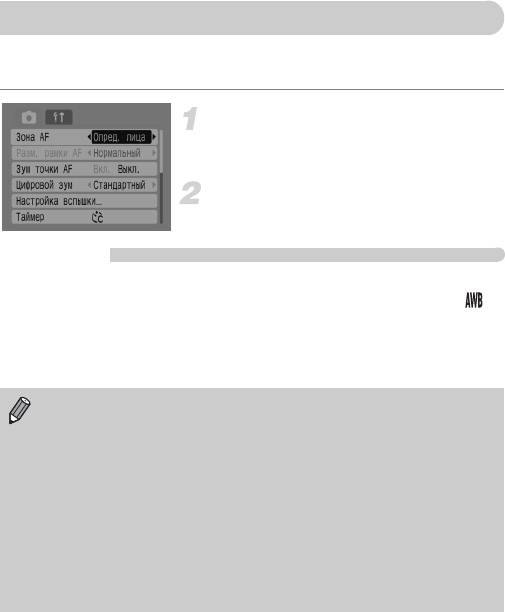
Изменение рамки автофокусировки
Можно изменить режим автофокусировки (Автофокусировка) для съемки требуемых
кадров.
Выберите пункт [Зона AF].
● Нажмите кнопку · и выберите вкладку 4.
● Кнопками op выберите пункт [Зона AF].
Произведите настройку.
● Кнопками qr выберите требуемую настройку.
Опред. лица
• Для съемки распознаются лица людей, производится фокусировка на лица, настраи-
вается экспозиция (только оценочный замер) и баланс белого (только режим ).
• Когда камера направлена на объекты, вокруг лица, которое камера воспринимает
как главный объект, отображается белая рамка, вокруг остальных лиц (не более 2)
отображаются серые рамки. При нажатой наполовину кнопке спуска затвора могут
отображаться до 9 зеленых рамок на лицах, на которые фокусируется камера.
• Если лица не обнаружены и отображаются только серые рамки (нет белой рамки),
эта настройка изменяется на настройку [AiAF].
• Примеры лиц, определение которых невозможно:
• объекты, расположенные слишком далеко или очень близко;
• темные или светлые объекты;
• лица, повернутые в сторону или по диагонали, либо частично закрытые лица.
• Камера может ошибочно принять за лицо человека какие-либо посторонние
объекты.
• Эта настройка недоступна при выключенном экране (стр. 45).
• Если при наполовину нажатой кнопке спуска затвора фокусировка невозможна,
рамка автофокусировки не отображается.
80
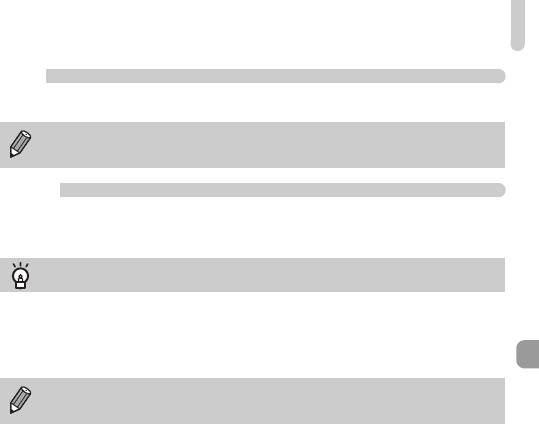
Изменение рамки автофокусировки
AiAF
Камера автоматически фокусируется с использованием 9 рамок автофокусировки.
Если при наполовину нажатой кнопке спуска затвора фокусировка невозможна,
рамка автофокусировки не отображается.
Центр
Рамка автофокусировки фиксируется в центре. Это эффективно для фокусировки
на конкретную точку.
Рамку автофокусировки можно уменьшить
Нажмите кнопку ·, выберите вкладку 4, затем выберите пункт меню [Разм. рамки AF]
и значение [Малый].
• Если используется цифровой зум или цифровой телеконвертер, для этого параметра
устанавливается значение [Нормальный].
Если при наполовину нажатой кнопке спуска затвора фокусировка невозможна,
рамка автофокусировки отображается желтым цветом.
81
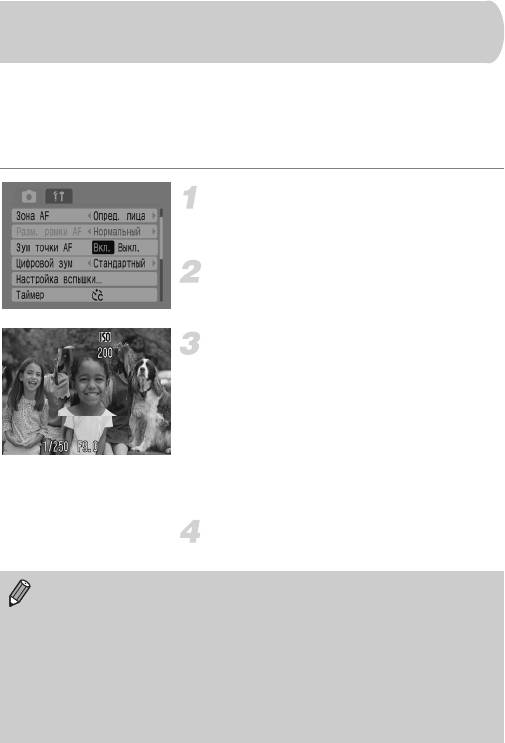
Проверка фокусировки и выражения лиц
(Зум точки AF)
Для проверки фокусировки при съемке можно увеличить изображение в рамке
автофокусировки.
Если требуется запечатлеть выражения лиц, установите для параметра [Зона AF] (стр. 80)
значение [Опред. лица]. Если требуется проверить фокусировку при съемке в макро-
режиме, установите для параметра [Зона AF] значение [Центр].
Выберите пункт [Зум точки AF].
● Нажмите кнопку · и выберите вкладку 4.
● Кнопками op выберите пункт [Зум точки AF].
Подтвердите настройку.
● Кнопками qr выберите значение [Вкл.], затем
нажмите кнопку ·.
Проверьте фокусировку.
● Нажмите наполовину кнопку спуска затвора для
проверки фокусировки.
● Если для параметра «Зона AF» задано значение
[Опред. лица], увеличивается лицо, которое
камера выбрала в качестве главного объекта.
Если для параметра «Зона AF» задано значение
[Центр], увеличивается центральная часть
изображения.
Произведите съемку.
● Полностью нажмите кнопку спуска затвора.
В следующих случаях точка фокусировки не отображается увеличенной:
• если для параметра «Зона AF» задано значение [AiAF];
• если выбран режим [Опред. лица], но лицо не обнаружено или размеры лица
слишком велики относительно всего экрана;
• если объект не сфокусирован;
• если используется цифровой зум;
• если выключен экран (стр. 45);
• если изображение отображается на экране телевизора.
82
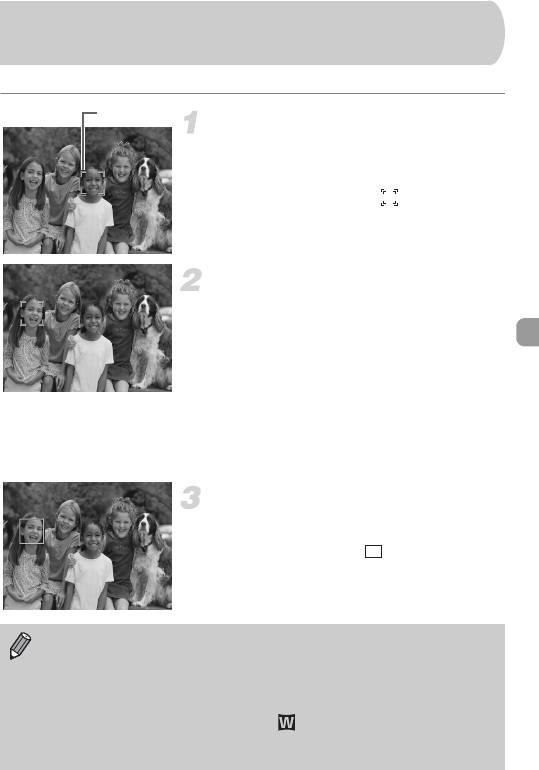
0 Выбор лица для фокусировки
(выбор и сопровождение лица)
Можно выбрать для фокусировки определенное лицо, затем произвести съемку.
Рамка лица
Выберите режим «Выбор лица».
● Направьте камеру на лицо и нажмите кнопку 0.
X Включается режим «Выбор лица», и вокруг лица,
на которое будет сфокусирована камера, отобра-
жается белая рамка лица ( ). Даже если этот
объект двигается, рамка в определенных пределах
будет перемещаться вслед за объектом.
Выберите лицо, на которое требуется
сфокусироваться.
● Нажмите кнопку 0, и рамка лица переместится
на лицо, на которое требуется сфокусироваться.
После того как рамка лица последовательно
переместилась на все определенные лица,
режим «Выбор лица» отменяется.
● Если нажать кнопку 0 и удерживать ее нажатой,
отображаются рамки (макс. 35) всех обнаружен-
ных лиц (зеленая: лицо, на которое будет сфоку-
сирована камера, белая: обнаруженные лица).
Произведите съемку.
● Нажмите наполовину кнопку спуска затвора.
Вид рамки лица, на которое произведена фоку-
сировка, изменяется на , и она отображается
зеленым цветом.
● Произведите съемку, полностью нажав кнопку
спуска затвора.
В следующих случаях режим «Выбор лица» отменяется:
• при выключении и повторном включении питания или при изменении режима
съемки;
• при отображении экрана меню;
• при использовании цифрового зума или цифрового телеконвертера;
• при изменении разрешения на значение ;
• при выключении экрана (стр. 45);
• если камера не обнаружила ни одного лица.
83
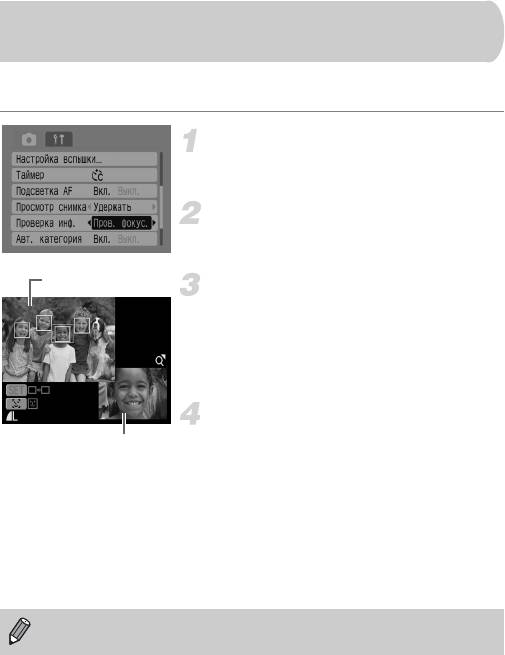
Проверка фокусировки сразу после съемки
(Проверка фокусировки)
Проверить фокусировку на объект можно сразу после съемки. Рекомендуется заранее
задать для параметра [Просмотр снимка] на вкладке 4 значение [Удержать].
Выберите пункт [Проверка инф.].
● Нажмите кнопку · и выберите вкладку 4.
● Кнопками op выберите пункт [Проверка инф.].
Подтвердите настройку.
● Кнопками qr выберите значение [Пров. фокус.],
затем нажмите кнопку ·.
Снятое изображение
Произведите съемку.
X Снятое изображение отображается с рамкой
автофокусировки и рамкой лица (белая рамка
вокруг лица) в месте, в котором была произведена
фокусировка на объект. В правом нижнем углу
отображается содержимое оранжевой рамки.
Проверьте фокусировку.
● Если отображаются несколько белых рамок,
Содержимое оранжевой рамки
нажимайте кнопку m или 0 для переключения
изображения в правом нижнем углу экрана
и проверки фокусировки в каждой из рамок.
● Изображение содержимого оранжевой рамки
можно увеличить, переместив рычаг зумирования
в направлении k.
● При нажатии наполовину кнопки спуска затвора
снова отображается экран съемки.
Во время проверки фокусировки можно стереть изображение (когда отображается
экран, описанный на шаге 3), нажав кнопку a.
84
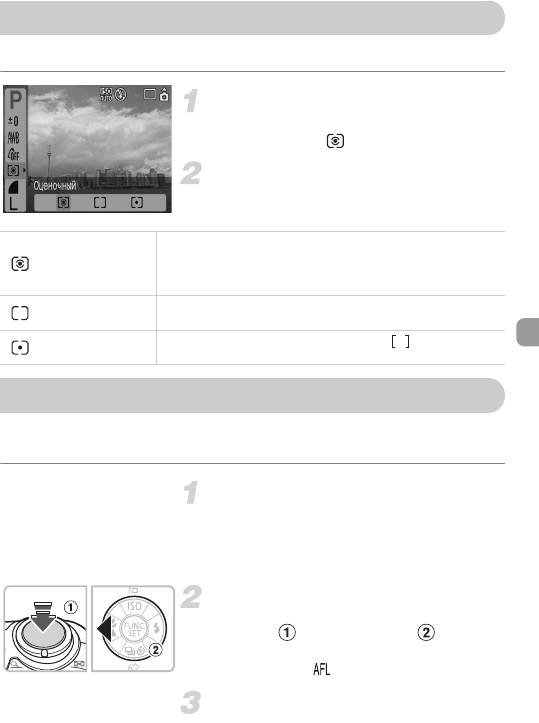
Изменение режима экспозамера
Можно изменить режим замера яркости в соответствии со снимаемым кадром.
Выберите режим экспозамера.
● Нажмите кнопку m, затем кнопками op
выберите значок .
Выберите пункт меню.
● Кнопками qr выберите пункт меню, затем
нажмите кнопку m.
Подходит для стандартных условий съемки, включая изображения
в контровом свете. Экспозиция автоматически настраивается таким
Оценочный
образом, чтобы объект был правильно освещен в соответствии
сусловиями съемки.
Замер экспозиции усредняется по всему кадру, однако центральная
Усредненный
область учитывается с большим весом.
Замер производится только в пределах рамки (рамка точки AE),
Точечный
которая отображается в центре экрана.
% Съемка с фиксацией автофокусировки
Можно зафиксировать автофокусировку. Когда фокусировка фиксирована, она
не изменяется даже при отпускании кнопки спуска затвора.
Сфокусируйтесь.
● Наведите камеру таким образом, чтобы в рамке
автофокусировки находился объект, расположен-
ный на том же расстоянии, что и объект, который
требуется снять.
Зафиксируйте фокусировку.
● Удерживая кнопку спуска затвора наполовину
нажатой , нажмите кнопку q .
X Фокусировка фиксируется, и на экране отобра-
жается значок .
Выберите композицию кадра и произ-
ведите съемку.
● После съемки отмените фиксацию автофоку-
сировки, нажав кнопку q.
85
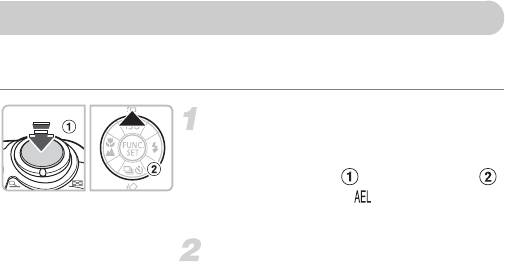
& Съемка с фиксацией автоэкспозиции
Можно зафиксировать значение экспозиции и произвести съемку. Фокусировку
и экспозицию можно задавать раздельно.
Зафиксируйте экспозицию.
● Наведите камеру на объект, по которому требуется
зафиксировать экспозицию. Нажав кнопку спуска
затвора наполовину , нажмите кнопку o .
X Отображается значок , и экспозиция
фиксируется.
Выберите композицию кадра и произ-
ведите съемку.
● После съемки отмените фиксацию автоэкспо-
зиции, нажав кнопку o.
86
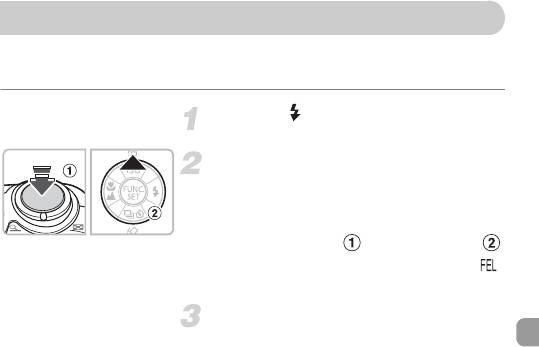
( Фиксация экспозиции при съемке со вспышкой
Точно так же, как и в случае фиксации автоэкспозиции (стр. 85), можно зафиксировать
экспозицию при съемке со вспышкой.
Выберите (стр. 59).
Зафиксируйте экспозицию при съемке
со вспышкой.
● Наведите камеру на объект, по которому требуется
зафиксировать экспозицию. Нажав кнопку спуска
затвора наполовину , нажмите кнопку o .
X Срабатывает вспышка, и отображается значок .
Значение мощности вспышки сохраняется.
Выберите композицию кадра и произ-
ведите съемку.
● После съемки отмените фиксацию экспозиции
при съемке со вспышкой, нажав кнопку o.
87
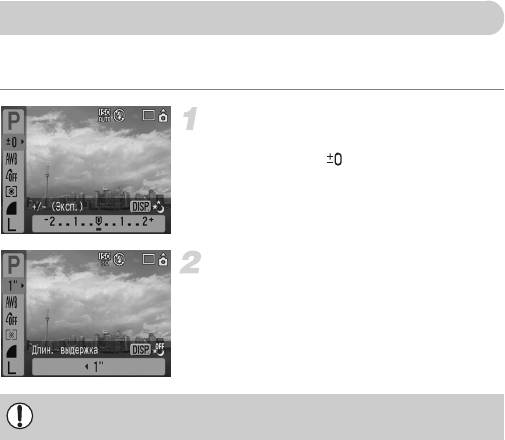
Увеличение выдержки затвора (Длин. выдержка)
Для повышения яркости темных объектов можно задать длительную выдержку затвора.
Во избежание сотрясения камеры установите ее на штатив.
Выберите режим «Длин. выдержка».
● Нажмите кнопку m, затем кнопками op
выберите значок . Нажмите кнопку ⁄.
Измените выдержку затвора.
● Кнопками qr измените выдержку затвора,
затем нажмите кнопку m.
● Чем выше значение, тем больше выдержка
и тем больше яркость снятого изображения.
Если камера установлена на штатив, рекомендуется установить для параметра
[Режим IS] значение [Выкл.] (стр. 124).
88
Оглавление
- Начало работы
- Дополнительные сведения
- Съемка специальных сюжетов и часто используемые функции
- Задание требуемых настроек для изображений
- Полное использование возможностей камеры
- Использование различных функций для видеофильмов
- Использование различных функций воспроизведения и прочих функций
- Индивидуальная настройка камеры
- Полезная информация для использования камеры






